win10截图快捷键
1、首先是通过截图快捷键来进行截图,我们可以在键盘上找到“Prt Scr Sysrq键”,单击该按键就可以将这个屏幕的内容全部保存到剪贴板中了;
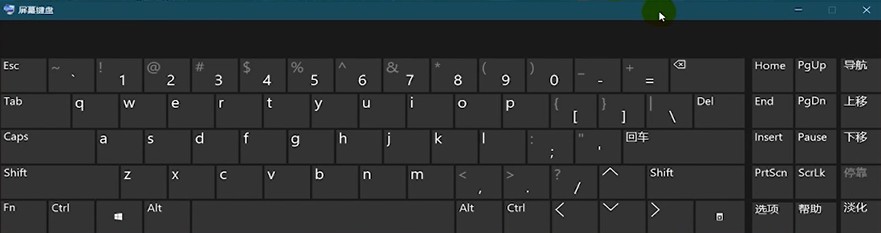
2、之后我们需要将剪贴板中的图片保存下来,我们可以将其粘贴到QQ聊天窗口或者是电脑画图工具之中,然后将其另存为本地图片;
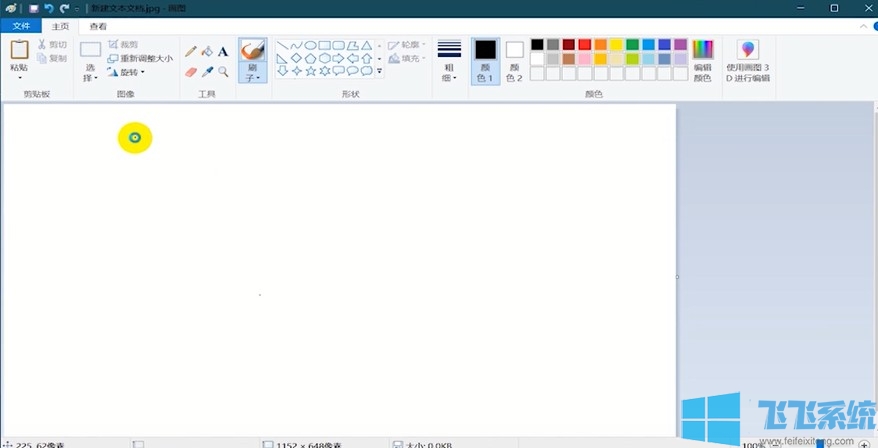
3、上面的方法有一个缺点就是只能截取整个屏幕,无法选择区域截图。如果需要选定区域进行截图我们可以点击屏幕右下角的“通知”图标;
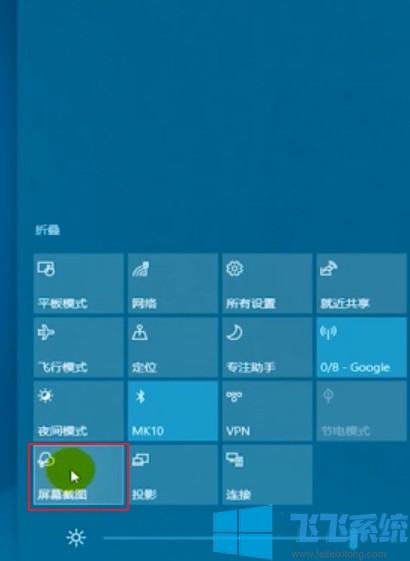
4、点击之后右侧会弹出一个通知窗口,在窗口底部点击“屏幕截图”按钮就可以选定区域进行截图了;
以上就是所有win10系统自带的截图快捷键了,相信大家都已经掌握了win10系统中截图的方法了,接下来赶紧去亲自尝试一下吧。
分享到: